SolidWorks工程图转换为dwg文件并创建图层
发布时间:2021-09-06 信息来源: 浏览次数:
介绍在使用SOLIDWORKS工程图转换为dwg文件过程中如何设置图层映射。

2.选择另存为dwg文件,点击选项按钮,如图2。
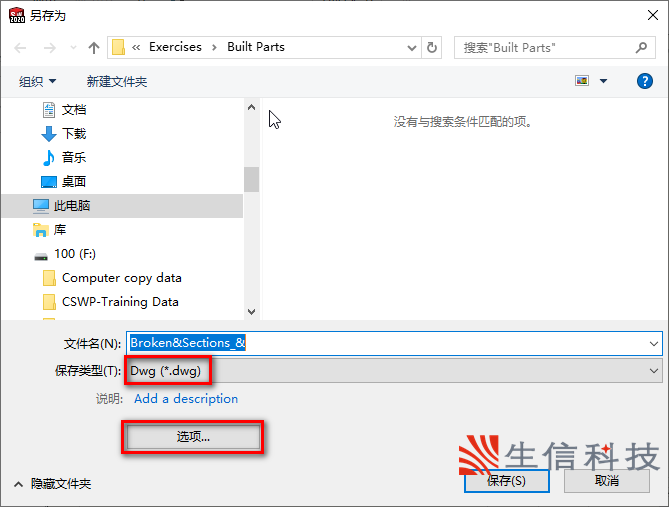
3.弹出的对话框,勾选自定义SolidWorks到dxf/dwg映射下面的激活选项,单击确定。如图3。
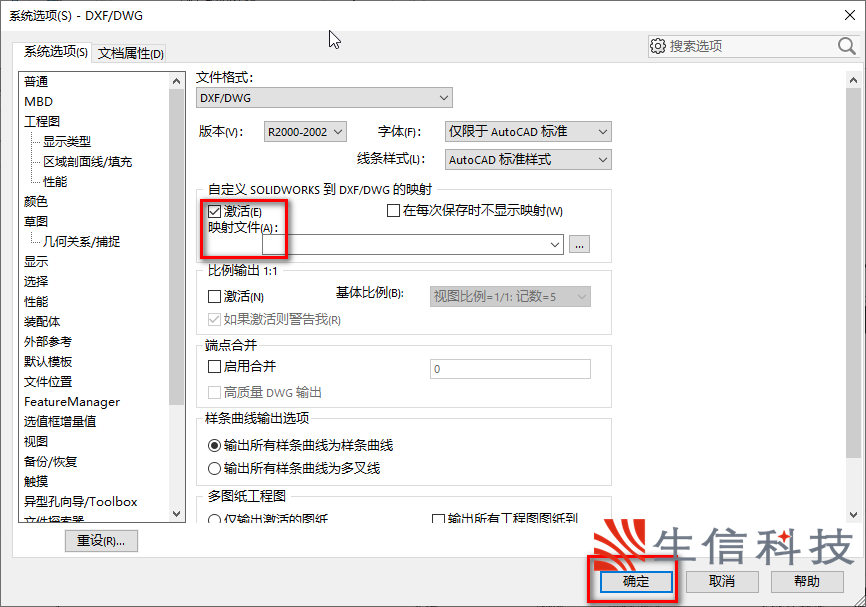
4.此时弹出SOLIDWORKS到DXF/DWG映射设置对话框,如图4。
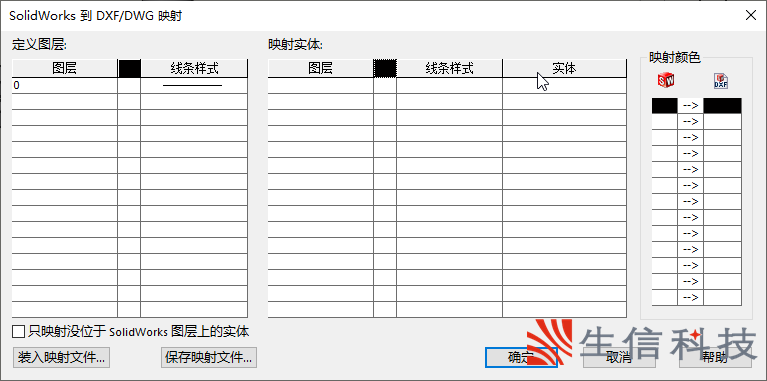
5.在定义图层设置卡中分别设置图层名称、图层颜色、线条样式。例如轮廓线、中心线、标注、虚线、剖面线等。
设置完成后在映射实体设置卡中设置SolidWorks中实体和AutoCAD中的图层对应关系,全部设置完成后如图5所示。
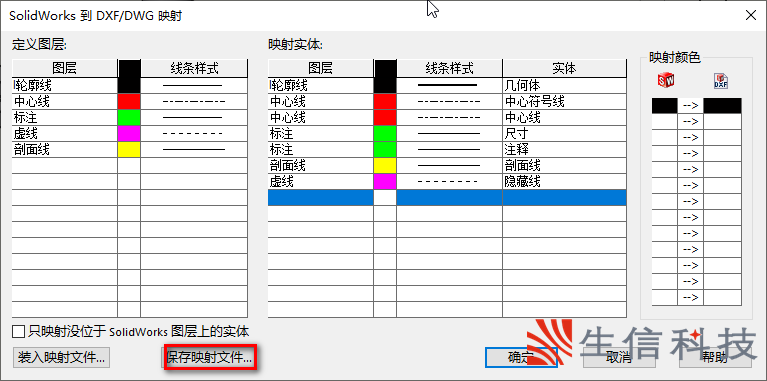
6.设置完成后我们也可以保存映射文件,方便以后和他人重复使用,如图6。
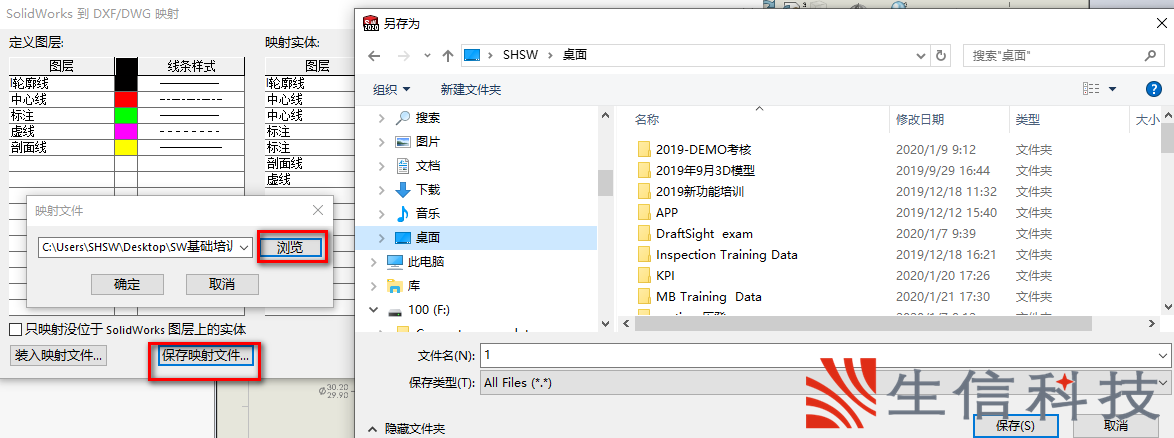
图6
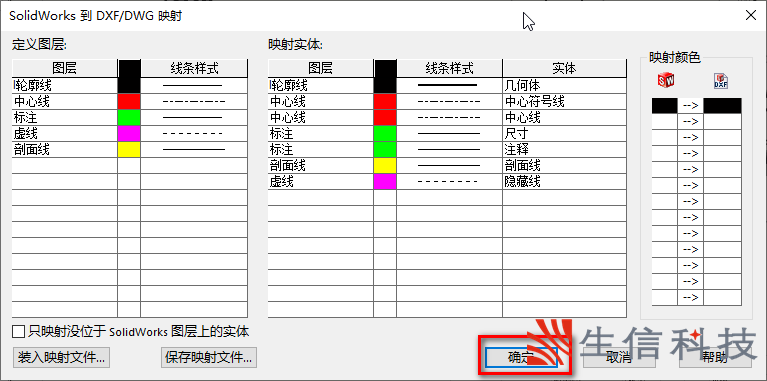
8.用DraftSight打开转换后的dwg文件,如图8。

图8
生信科技为制造型业用户提供SolidWorks正版软件服务
形成以"定制方案+技术服务+成功实施"模式为制造业企业提供数字化设计、制造及管理解决方案,并为用户提供维护服务和技术支持
